Hari ini saya dapat tugas dari kantor untuk mendampingi siswa mengikuti perlombaan di sebuah Universitas. Daripada melamun menunggu perlombaan yang berjam-jam, mending internetan saja lewat handphone.
Tapi akhirnya bosan juga berlama-lama pakai handphone dengan layar kecil, kurang afdol rasanya. Mau pakai netbook dengan akses via wifi yang ada, ternyata hanya diperuntukkan bagi pengguna yang terdaftar saja. Mau pakai modem GSM/CDMA, lupa tidak bawa (alias tidak punya )
Yang ada hanya sepenggal nokia E63 dan sebuah bluetooth dongle. Tapi Alhamdulillah setelah dicoba menyetting sebentar di Sabily 10.10 di netbook, plus Nokia E63 dan bluetooth dongle tersebut akhirnya saya bisa ngenet juga dengan layar yang lebih lega. Lumayan daripada suntuk dan bosan menunggu selesainya lomba.
Dan berikut kurang lebih pengaturan untuk akses Internet via Bluetooth Handphone di Sabily/Ubuntu



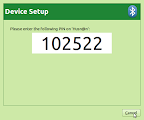


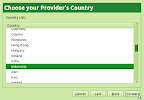



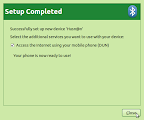


catatan
Tapi akhirnya bosan juga berlama-lama pakai handphone dengan layar kecil, kurang afdol rasanya. Mau pakai netbook dengan akses via wifi yang ada, ternyata hanya diperuntukkan bagi pengguna yang terdaftar saja. Mau pakai modem GSM/CDMA, lupa tidak bawa (alias tidak punya )
Yang ada hanya sepenggal nokia E63 dan sebuah bluetooth dongle. Tapi Alhamdulillah setelah dicoba menyetting sebentar di Sabily 10.10 di netbook, plus Nokia E63 dan bluetooth dongle tersebut akhirnya saya bisa ngenet juga dengan layar yang lebih lega. Lumayan daripada suntuk dan bosan menunggu selesainya lomba.
Dan berikut kurang lebih pengaturan untuk akses Internet via Bluetooth Handphone di Sabily/Ubuntu
- Masukkan bluetooth dongle atau bisa juga menggunakan bluetooth bawaan laptop/netbook anda, yang penting pastikan perangkat bluetooth tersebut terdeteksi dengan baik di Ubuntu/Sabily. Jangan lupa aktifkan juga bluetooth di handphone anda.
- Lakukan setup new device melalui icon bluetooth di taskbar (gambar 1), kemudian klik forward dan biarkan komputer mencari device/handphone anda (gambar 2)
- pilih bluetooth device yang akan dikoneksikan, klik forward(gambar 3) kemudian isikan pin yang ditampilkan pada handphone anda, klik forward (gambar 4)
- Centang pilihan Access the internet using your mobile phone(DUN), klik forward (gambar 5), lalu klik forward lagi (gambar 6)
- Pilih provider dengan menentukan negara kemudian jenis providernya (gambar 7 dan 8)
- pilih default APN untuk provider yang anda pilih, klik forward (gambar 9), kemudian klik Apply pada kotak dialog berikutnya (gambar 10)
- Penyettingan selesai (gambar 11)
- Untuk melakukan koneksi internet silahkan pilih nama koneksi seperti yang tertera pada gambar 12



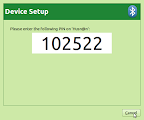


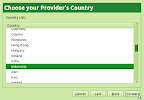



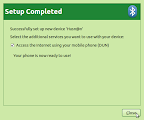


kumpulan gambar (klik untuk memperbesar)
catatan
Beberapa tahap penyettingan di atas akan meminta konfirmasi persetujuan di layar handphone anda, tekan yes untuk tiap konfirmasi tersebut (lihat gambar 13)
Percobaan dilakukan pada handphone Nokia E63, Netbook AspireOne D260, dan OS Sabily 10.10/Ubuntu 10.10
Percobaan dilakukan pada handphone Nokia E63, Netbook AspireOne D260, dan OS Sabily 10.10/Ubuntu 10.10


[...] langganan speedy secara mandiri, bagi saya biayanya masih lumayan mahal. Mau pake paket internet via hape GSM, sinyal dan koneksi internet via operator GSM di rumah saya parah banget, tidak bisa [...]
BalasHapus